Adobe Photoshop ノイズ除去ガイド
こんにちは!写真を愛する皆さん、特に初心者の皆さんに向けて、Adobe Photoshopでのノイズ除去についてのガイドをお届けします。ノイズ除去は、写真のクオリティを向上させる上で非常に重要な作業です。この記事では、プロの目線やプロの写真家の視点から、ノイズ除去の基本から具体的な方法、さらには他のソフトウェアとの比較まで、幅広く解説していきます。さあ、一緒に学んでいきましょう!
ノイズ除去の基本
ノイズとは何か?
ノイズとは、画像に不必要な粒状の干渉が加わることで、画質が劣化する現象です。主に、低光量で撮影した際や高感度設定で撮影した場合に発生します。ノイズは、色ノイズや輝度ノイズなど、さまざまな種類が存在し、それぞれに適した除去方法が必要です。

Photoshopでのノイズ除去の重要性
Photoshopは、プロの写真家やデザイナーが愛用する強力なツールです。ノイズ除去を適切に行うことで、画像の鮮明さや美しさを大幅に向上させることができます。また、ノイズを取り除くことで、印刷やWeb掲載時の品質も向上します。初心者の方でも、基本的な操作を覚えれば、素晴らしい結果を得ることができるでしょう。
Photoshopでのノイズ除去方法
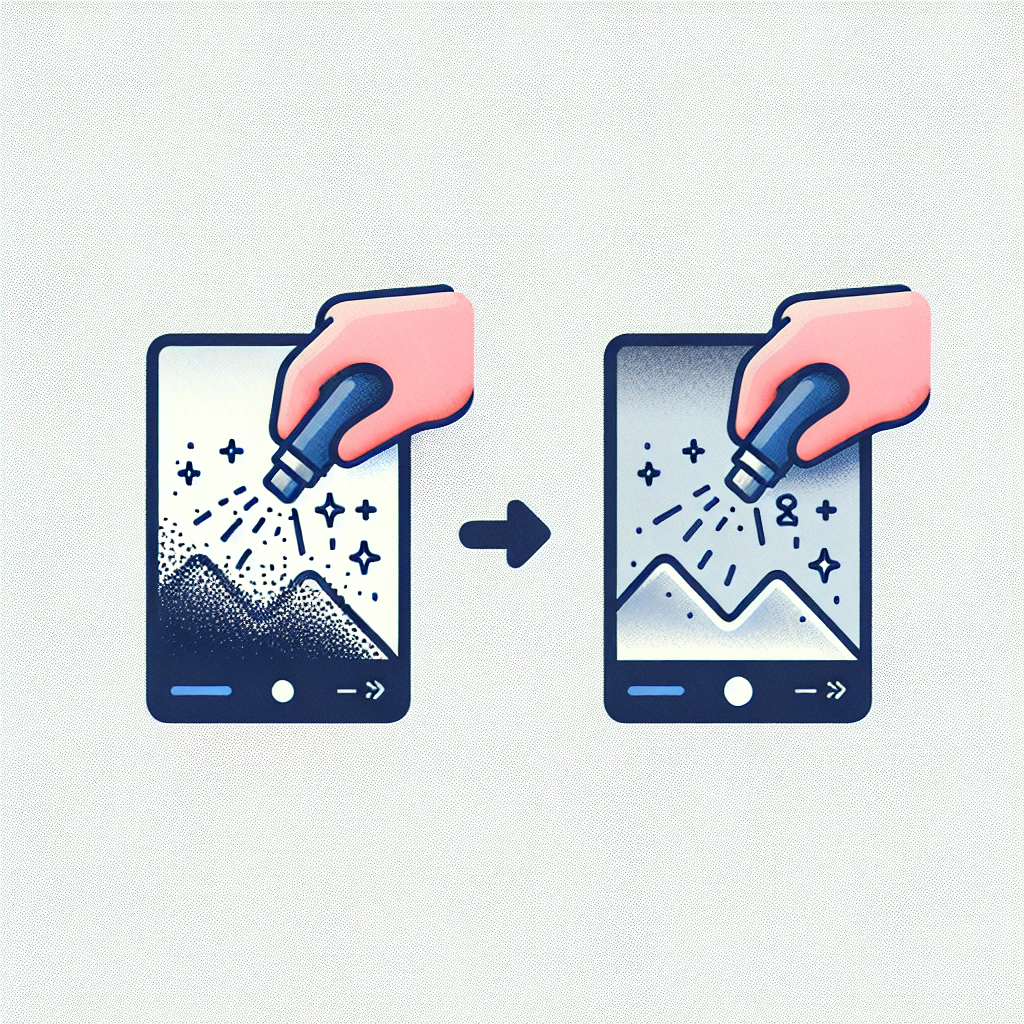
フィルターを使ったノイズ除去
Photoshopには、ノイズを除去するための専用フィルターが用意されています。「ノイズ」メニューから「ノイズを減らす」を選択し、スライダーで調整することで、簡単にノイズを軽減できます。特に、色ノイズと輝度ノイズを個別に調整できる点が便利です。
レイヤーマスクを利用した手法
レイヤーマスクを使用することで、特定の部分だけにノイズ除去を適用することができます。これにより、重要なディテールを保持しつつ、不要なノイズを効果的に取り除くことが可能です。マスクを使った手法は、特にポートレート写真などで役立ちます。
スマートフィルターの活用法
スマートフィルターを使うと、後からフィルターの効果を調整することができます。ノイズ除去を行った後でも、効果を再調整できるため、仕上がりの微調整が容易です。これにより、最終的な画質を保ちながら、柔軟に作業を進めることができます。
画質を維持するための設定
ノイズ除去時の画質設定
ノイズ除去を行う際には、画質設定を慎重に行うことが重要です。特に、スライダーの設定を適切に調整しないと、逆に画像がぼやけてしまうことがあります。高解像度の画像を使用することで、より効果的なノイズ除去が可能となります。
画質を保つための注意点
ノイズ除去を行う際は、元の画像の画質を損なわないように注意しましょう。特に、過度なノイズ除去は、画像のディテールを失う原因となります。常に「元の画像を確認しながら作業する」ことを心掛けてください。
高画質を維持するためのテクニック
高画質を維持するためには、画像のサイズを大きく保つことや、RAW形式で撮影することが推奨されます。これにより、ノイズ除去後もディテールを保持しやすくなります。さらに、Photoshopの「シャープ」機能を使って、最終的な仕上げを行うことも効果的です。
ノイズの種類と除去方法

色ノイズとその除去方法
色ノイズは、画像にカラフルな粒子が現れる現象です。Photoshopでは、「ノイズを減らす」フィルターを使って、色ノイズを簡単に除去できます。特に、色のスライダーを調整することで、色ノイズを効果的に軽減できます。
輝度ノイズの特徴と対処法
輝度ノイズは、画像の明るさに関するノイズです。これを除去するためには、輝度スライダーを調整することが重要です。ノイズ除去の際には、画像のコントラストを保つことも忘れずに行いましょう。
その他のノイズ(モアレ、バンディングなど)
モアレやバンディングは、特定のパターンや色の変化によって発生するノイズです。これらのノイズを除去するためには、特定のフィルターやツールを使用することが必要です。Photoshopでは、「高周波ノイズを減らす」機能を使うことで、これらのノイズも効果的に軽減できます。
ノイズ除去の自動化
バッチ処理の設定方法
複数の画像に対して同じノイズ除去処理を行いたい場合、バッチ処理が非常に便利です。Photoshopの「アクション」機能を使って、特定の処理を自動化することができます。これにより、時間を大幅に節約できます。
アクション機能を使った効率化
アクション機能を使うことで、よく使うノイズ除去の手順を記録し、ワンクリックで適用できるようになります。これにより、作業効率が格段に向上します。初心者の方でも簡単に設定できるので、ぜひ活用してみましょう。
ノイズ除去のためのカスタムアクション作成
自分のスタイルに合わせたカスタムアクションを作成することで、さらに効率的にノイズ除去作業を行えます。特定のフィルターや設定を組み合わせて、自分だけのアクションを作成してみてください。これにより、作業が一層スムーズになります。
他のソフトウェアとの比較
Photoshop以外のノイズ除去ツール
Photoshop以外にも、ノイズ除去に特化したソフトウェアがいくつか存在します。例えば、Topaz DeNoise AIなどは、AI技術を使った非常に効果的なノイズ除去ツールです。
各ツールの特徴と利点
それぞれのツールには独自の特徴があります。例えば、Lightroomは、ワークフロー全体を管理しやすい一方で、Photoshopはより詳細な編集が可能です。自分のニーズに合わせて選ぶことが重要です。
Photoshopとの比較と選び方
Photoshopは、非常に多機能であるため、幅広い編集が可能です。他のツールと比較しても、ノイズ除去においても高い精度を誇ります。選び方としては、自分の目的や使用頻度に応じて、最適なツールを選ぶことが大切です。
まとめ
効果的なノイズ除去のポイント
ノイズ除去は、画像のクオリティを向上させるための重要な作業です。フィルターやアクション機能を駆使して、効率的に作業を進めましょう。また、画質を維持するための設定も忘れずに行うことが大切です。
さらなる学習リソースの紹介
Photoshopの使い方についてさらに学びたい方には、Adobeの公式チュートリアルやオンラインコースがおすすめです。これらを活用して、スキルを磨いていくと良いでしょう。次のステップへ進むためのリソースをしっかりと活用してください!


